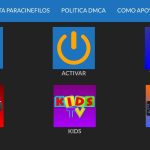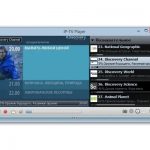OTTPlayer es una de las aplicaciones más aceptadas por los usuarios actualmente para la reproducción de contenido de IPTV, pero si no sabes qué es OTTPlayer y cómo se instala en tu Smart TV, en este artículo se describe su funcionamiento, el procedimiento para instalarla en tu Smart TV, cómo cargar listas de reproducción y crear cuentas gratuitas.
¿Qué es OTTPlayer?
OTTPlayer es un programa para televisores inteligentes o Smart TV y también es una app para dispositivos móviles que proporciona una gran cantidad de contenido según los reglamentos establecidos por OTT (Over The Top), el cual es el término utilizado para la entrega de contenido de películas y televisión por medio de Internet.
Consiste en un reproductor multimedia que acepta reproducir los archivos con formato MP3 y MP4 de los contenidos especificados en las listas M3U OTT, las cuales contienen una gran cantidad de canales de streaming que los usuarios de OTTPlayer pueden disfrutar sin tener que realizar una suscripción, y pagar mensualidades. Para acceder a la aplicación solamente basta con tener una conexión Internet.
Requisitos para instalar OTTPlayer en Smart TV
Antes de intentar instalar OTTPlayer en tu Smart TV es de suma importancia que verifiques previamente si cuentas con todo lo requerido a fin de que puedas llevar a cabo una instalación exitosa, a continuación, te indicamos lo que necesitas:
- Contar con una conexión a Internet con velocidad mínima de 10 Mb.
- Una cuenta de usuario creada en la página oficial de OTTPlayer, sobre la cual se detalla cómo crearla más adelante en este mismo artículo.
- Disponer de un navegador web instalado en la TV y que funcione perfectamente.
Cómo instalar OTTPlayer en tu Smart TV
El procedimiento para la instalación de OTTPlayer en tu Smart TV, incluye los pasos para lograr la creación de una cuenta y luego, la descarga, instalación y configuración de la aplicación en el televisor.
Si tu televisor acepta aplicaciones desde Google Play, es tan sencillo como descargar el programa desde el siguiente enlace:
- Si por el contrario tienes una LG o una Samsung, para instalar y usar OTTPlayer es requisito obligatorio tener una cuenta, la cual la puedes obtener ingresando a la página web oficial de la aplicación en Ottplayer.
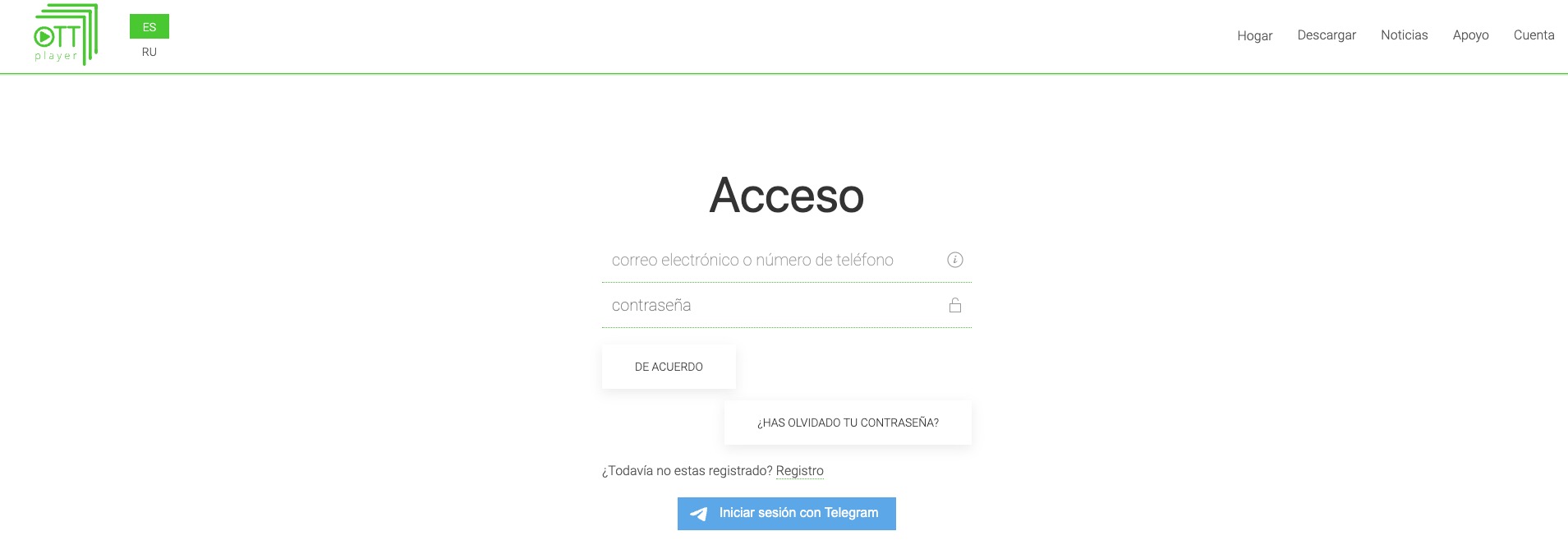
- En la casilla Username/Usuario, se debe asignar un nombre de usuario que te identifique en la aplicación.
- En el título Email/Correo se debe ingresar el correo electrónico al cual te será enviando el código de confirmación para garantizar que el correo ingresado sea válido y permitir el acceso a la aplicación.
- En la sección Password/Contraseña, se debe indicar la contraseña que le asignarás al usuario.
- Luego, se presenta el apartado Repeat Password/Repetir Contraseña, y en este cuadro de texto hay que ingresar de nuevo la contraseña elegida.
- En el cuadro con el mensaje No soy un Robot, se selecciona la casilla de verificación indicando al programa que es una persona que está intentando crear una cuenta.
- A continuación, hay que presionar el botón OK e inmediatamente se te desplegará una pantalla indicándote que se enviará al correo un enlace para verificar la cuenta.
- Posteriormente, se debe ingresar al correo, buscar el mensaje recibido en la bandeja de entrada o en la sección de spam, abrir el mensaje para verificar la cuenta, hacer clic en el enlace que dice Confirm, lo que te enviará a otra pantalla indicándote que tu cuenta y registro se ha realizado de forma exitosa.
- Una vez que hayas creado tu cuenta, procede a descargar la aplicación en tu Smart TV la cual está disponible en la tienda oficial del TV, ya que, de no estarlo, significa que la aplicación no es compatible con este modelo de TV. Sin embargo, la mayoría de las marcas como Samsung, LG o Sony disponen de esta aplicación, así que lo más probable es que no se presente ningún problema para encontrarla, descargarla e instalarla.
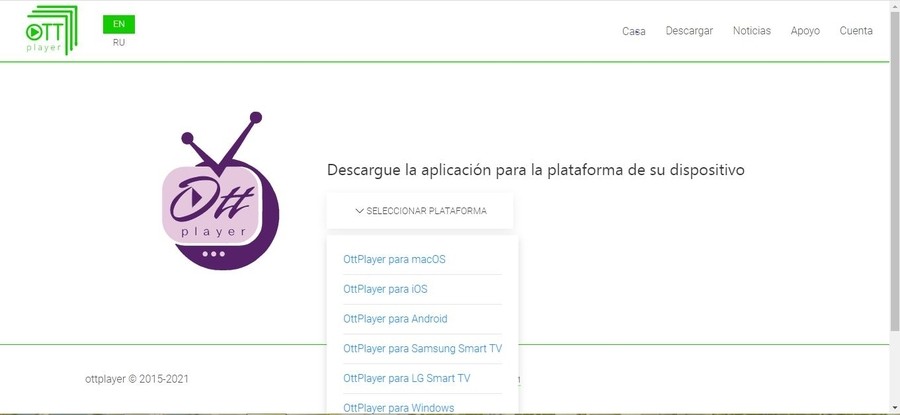
- Al encontrar la aplicación en la tienda y descargar la misma, búscala en la pantalla principal, en la opción de descargas o encuéntrala usando la lupa, y una vez detectado donde se descargó la aplicación, procede a instalarla en tu Smart TV y a realizar la configuración para tu equipo.
- Después de instalada la aplicación, se procede a abrirla y luego seleccionar la opción de configuración en el menú que se encuentra en la parte superior derecha.
- Luego, hay que iniciar sesión con la cuenta gratuita que ya debe haber sido creada.}
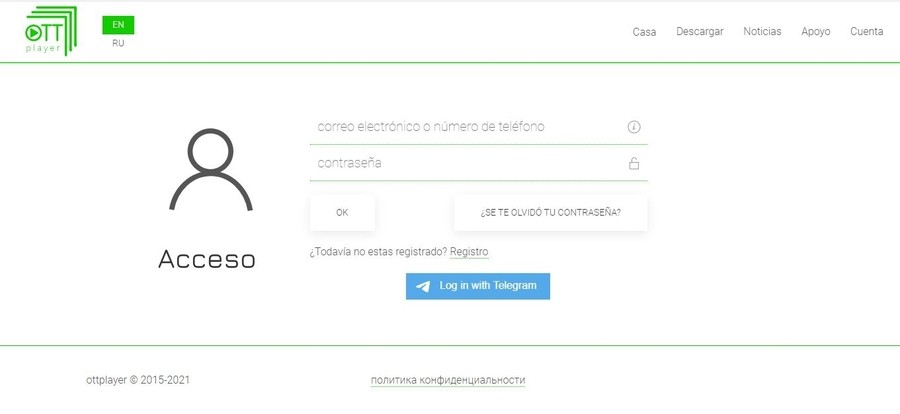
- A continuación, busca la sección de Ajustes y allí elige la opción de agregar un nuevo dispositivo.
- Debes colocar un nombre a tu dispositivo para identificarlo, le puedes dejar el que aparece por defecto o cambiarlo.
- Ya para terminar, lo que resta es agregar la lista de canales de tu preferencia.
Después de haber realizado todos estos pasos, ya tu equipo queda vinculado a las listas OTT M3U que contienen una gran diversidad de canales para tu entretenimiento como lo hemos mencionado anteriormente.
Cómo usar OTTPlayer sin instalar la aplicación en tu Smart TV
Existe una manera de disfrutar del contenido de OTTPlayer sin necesidad de instalar la aplicación en tu Smart TV y para lograrlo, solo hay que seguir el siguiente procedimiento a cabalidad:
- Para disfrutar de esta aplicación sin descargarla ni instalarla, solo tienes que acceder desde el navegador de tu Smart TV a este enlace.
- Una vez que la página se haya cargado totalmente, podrás visualizar que es igual a la de la interfaz de usuario de la aplicación instalada, así que si ya has usado la aplicación previamente no tendrás ninguna dificultad para usar OTTPlayer de esta forma.
- Después de cargada la página de inicio, ingresa tu usuario y contraseña, lo cual podrás hacer entrando a la sección definida para las configuraciones y seleccionando el icono de engranaje ubicado en la parte superior derecha.

- Luego hay que regresar y seleccionar el “DEVICE” que se desea usar e inmediatamente se comienzan a cargar todas las listas asociadas a la cuenta quedando a nuestra entera disposición elegir la que deseemos para reproducir y ver el canal que seleccionemos.
- Si tu cuenta no tiene ninguna lista asociada, solo debes ir a la página de inicio de OTTPlayer y cargar las listas desde allí.
Cómo agregar listas a tu reproductor OTTPlayer
El procedimiento para agregar listas de canales a tu reproductor multimedia OTTPlayer es ciertamente muy sencillo y los pasos que debes cumplir son los siguientes:
- Las listas son archivos en formato M3U que contienen diversidad de canales que transmiten información en streaming como canales de TV, por lo tanto, lo primero es elegir las listas de acuerdo a tus preferencias.
- Para añadir una de estas listas a tu OTTPlayer solo debes seleccionar la opción Agregar Lista.
- Después, en el cuadro de texto que se muestra se debe agregar la URL de la lista.
- De esta manera se logra tener a tu disposición todo el contenido de la lista de forma totalmente gratuita.
Hay que tener en consideración los siguientes aspectos en cuanto a la manera que tiene el sistema de organizar las listas y las funciones que permite para su manejo:
- Si en la lista de reproducción los canales están divididos en grupos, el sistema guardará su lista de reproducción con los grupos especificados.
- Después de descargar y guardar la lista de reproducción, es posible agregar grupos de canales, ordenar canales dentro del grupo y mover canales entre grupos.
- Además de lo anterior, al importar una lista de reproducción, se crea automáticamente un grupo de canales «ocultos», donde se pueden colocar canales que no se mostrarán en el reproductor.
- Siempre existe la opción de restaurar los canales «ocultos» con el fin de que se muestren en el reproductor desplazando el canal «oculto» a cualquier otro grupo.
Cómo actualizar las listas de reproducción
Para actualizar de forma automática una lista de reproducción, se deben seguir los pasos que se indican a continuación:
- Lo primero es habilitar la actualización automática en la página de configuración de la lista de reproducción y especificar un enlace para descargar automáticamente la lista de reproducción.
- En caso de insertar un enlace para descargar el archivo en la barra de direcciones del navegador y se presiona Enter, la descarga del archivo de la lista de reproducción debería comenzar.
- Si se le ofrece iniciar sesión en la página abierta (ingresando la contraseña de inicio de sesión), esta lista de reproducción no se actualizará de manera automática.
- También se puede especificar la frecuencia de comprobación de actualizaciones (de forma predeterminada es una vez al día).
- El sistema analizará los cambios en su sitio de origen y, en el caso de nuevos canales o eliminación de canales que no funcionan, guardará automáticamente estos cambios si los enlaces dentro de la lista de reproducción cambian.
- Todos los canales agregados como resultado de la actualización automática se guardarán en el grupo de nombre «actualización automática».
Cómo cambiar la cuenta de usuario configurada en OTTPlayer
Los pasos para lograr cambiar la cuenta de usuario ya configurada en OTTPlayer son los que se indican a continuación:
- Si deseas configurar otra cuenta diferente a la que está configurada en OTTPlayer solo debes ingresar en la sección de configuración representada por el icono de engranaje.
- Una vez dentro hay que ubicarse en la última opción disponible que te permite reiniciar la configuración, la cual se llama Reset Options.
- Al seleccionar esta opción el sistema te dará una advertencia de que vas a borrar todos los datos que hayas ingresado en la configuración hasta el momento.
- A la pregunta anterior debes responder yes, que significa que estás de acuerdo en borrar los datos.
- De esta forma realizas la configuración nuevamente con la nueva cuenta que desees usar.
Aspectos a considerar para hacer buen uso de OTTPlayer
Para disfrutar de una experiencia agradable al usar este tipo de aplicaciones, es importante que conozcas sus debilidades a fin de que minimices su impacto al usarlas, ya que estarás en conocimiento de las diferentes situaciones que te puedes encontrar y así buscar las mejores listas que se adapten a tu equipo y a la configuración de tu Internet.
A continuación, te mencionamos tres aspectos que son importante conocer:
- Algunos canales son muy lentos en cargarse, por lo que se pueden presentar retrasos en la reproducción del sonido en algunas listas.
- Algunos canales disponen de una muy baja resolución, esto ocasiona que la calidad de la imagen no sea muy buena y no puedas visualizar muy bien el contenido desde el televisor.
- Las listas deben mantenerse actualizadas, ya que cada cierto tiempo los canales dejan de funcionar y es necesario que con cierta frecuencia estés actualizando y buscando listas que contengan los canales que desees reproducir, ameritando que realices la carga de las listas en OTTPlayer de la forma que ya te mencionamos.
Preguntas frecuentes
Existe una serie de preguntas frecuentes que realizan los usuarios de OTTPlayer al momento de reproducir los canales de las listas M3U:
¿Cómo se elimina una cuenta OTTPlayer?
Para eliminar una cuenta OTTPlayer solamente hay que ingresar a la página web oficial y solicitar la desactivación. Otra forma es mediante el envío de un correo al servicio técnico de la web solicitando que hagan la eliminación.
¿Se deben comprar las cuentas OTTPlayer?
Realmente no hace falta comprar una cuenta OTTPlayer ya que puede ser creada de forma gratuita o también se pueden usar las cuentas que son suministradas en foros, grupos o posts con mucho contenido en cuanto a canales, películas y series.
¿Qué hacer para aumentar la velocidad de carga de datos?
Es recomendable bajar el tamaño del buffering en la configuración tu Smart TV para que así el tráfico de datos sea más rápido a la hora de cargar un canal o cuando estés disfrutando de reproducir una película. El tamaño por defecto en OTTPlayer es de 8MB, pero con 2 o 3 MB funciona perfectamente, así que te sugerimos cambiarlo en la sección de configuración buscando la opción “buffering” y modificarlo, probando el tamaño que mejor se adapte a las características de tu Internet y tu Smart TV. Toma en cuenta que mientras mejor es la velocidad y calidad de tu Internet podrás ir aumentando el tamaño del buffering.
¿Qué hacer cuando aparece el mensaje de «Error al intentar conectarse al canal»?
Algunas veces los canales no están disponibles y OTTPlayer indica el siguiente mensaje «Error al intentar conectarse al canal». Para intentar solucionarlo podrías hacer lo siguiente:
- Si accedes a las listas M3U de forma gratuita, debes buscar listas actualizadas que tengan las direcciones de los canales bien definidas.
- Si pagas a un proveedor de servicios, debes contactarlo y pedirle que actualice las listas de los canales, ya que no se están reproduciendo.
¿Por qué en algunos casos OTTPlayer no puede reproducir los canales?
Esto puede pasar muchas veces cuando tienes una baja velocidad en tu conexión a Internet, sobre todo para reproducir canales con calidad FULL HD. También suele ocurrir cuando la lista de canales M3U ya no está disponible o dejó de funcionar en algún momento.
¿Por qué no funciona OTTPlayer con listas de canales M3U remotas?
En algunas oportunidades las listas remotas quedan mal instaladas, por lo que no logran reproducirse, debes estar pendiente de instalarlas correctamente revisando que los canales se reproduzcan.
Muchas listas que se descargan de grupos, foros y de diferentes sitios de Internet, generalmente dejan de funcionar muy rápido, por lo que deben ser revisadas con frecuencia para asegurarte su buen funcionamiento.
Conclusiones
OTTPlayer es una de las alternativas actuales para la reproducción de contenido de IPTV, que ha crecido considerablemente dentro del gusto de los usuarios, ya que no se necesita contar con muchos requisitos para su descarga y configuración. Además, el procedimiento para instalarlo en una Smart TV consiste en la ejecución de unos simples pasos.
Otra característica de la aplicación OTTPlayer es que permite el uso de tus propias listas de canales personalizadas en todos los dispositivos compatibles. Estas listas de reproducción pueden ser editadas por el usuario y ser actualizadas con la frecuencia que prefieras.